Predpokladajme, že sa zmenil návrh vašej počítačovej databázy Microsoft Accessu (nové alebo upravené tabuľky, dotazy, vlastnosti poľa, formuláre alebo zostavy) a chcete zobraziť históriu týchto zmien. Porovnanie databáz môžete použiť na porovnanie jednej verzie počítačovej databázy programu Access s druhou. V zostave služby SQL Server Reporting Services uvidíte rozdiely, napríklad nové alebo zmenené tabuľky, dotazy, polia, vlastnosti poľa a podobne, pričom túto zostavu môžete exportovať do Excelu alebo uložiť vo formáte PDF.
Poznámka: Porovnanie databáz nie je možné použiť s webovými aplikáciami Accessu.
Obsah článku
-
Zobrazuje sa chybové hlásenie Nedá sa otvoriť databáza programu Access?
-
Poznámka: Ak nie sú nainštalované závislosti a prereqs, pri výbere nástroja Porovnaniedatabáz sa vyskytne chyba.
Porovnanie dvoch databáz programu Access
-
Otvorte Porovnanie databáz. Zobrazí sa jednoduché dialógové okno, ktoré obsahuje dve karty: Nastavenie a Výsledky.
-
Databázu, ktorú chcete použiť ako základ (alebo staršiu verziu), nájdete pomocou tlačidla Prehľadávať

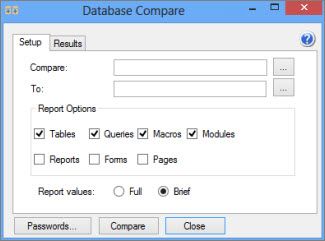
-
Vedľa poľa Komu vyberte tlačidlo Prehľadávať

-
V časti Možnosti zostavy začiarknutím políčok vedľa databázových objektov (tabuľky, dotazy, makrá, moduly, zostavy, formuláre alebo strany) vyberte objekty, ktoré chcete porovnať.
-
V časti Hodnoty zostavy určite mieru podrobnosti výsledkov vybratím položky Úplné alebo Stručné.
-
Ak chcete spustiť porovnanie, vyberte položku Porovnať .
Po dokončení porovnania sa na obrazovke zobrazí zostava služby SQL Server Reporting Services. Túto zostavu môžete exportovať do programu Excel alebo uložiť vo formáte PDF.
Vytvorenie záložných verzií databázy
Uloženie jednej alebo viacerých záložných verzií je najlepší spôsob, ako sledovať zmeny v návrhu počítačovej databázy. Zálohovanie databázy predstavuje iný proces ako jednoduché uloženie kópie.
-
Vyberte položku Súbor > Uložiť ako.
-
V časti Uložiť databázu ako > Rozšírené vyberte položku Zálohovať databázu.
Záloha sa uloží s rokom, mesiacom a dátumom pripojeným k názvu súboru. Ak v ten istý deň uložíte viacero záloh, za dátum sa pridá znak podčiarknutia a číslo v zátvorkách. Viaceré zálohy databázy s názvom Inventory.accdb z jedného dňa (13. 3. 2012) môžu vyzerať takto:
-
Inventár _2012_03_13.accdb
-
Inventár _2012_03_13_(1).accdb
-
Inventár _2012_03_13_(2).accdb
Ak chcete nájsť príkaz Zálohovať databázu v starších verziách programu Access:
-
v programe Access 2010 kliknite na položky Súbor > Uložiť a publikovať > Rozšírené > Zálohovať databázu,
-
V Accesse 2007 kliknite na tlačidlo Office > spravovať > zálohovať databázu.
-
v programe Access 2003 a starších verziách kliknite na položky Súbor > Zálohovať databázu.
Zobrazuje sa chybové hlásenie Nedá sa otvoriť databáza programu Access?
Ak sa zobrazí chybové hlásenie Nedá sa otvoriť databáza programu Access, pravdepodobne je aspoň jedna počítačová databáza chránená heslom. V dialógovom okne kliknite na tlačidlo OK a potom zadajte heslo. V opačnom prípade porovnanie nie je možné spustiť.
Ďalšie informácie o ukladaní hesiel v nástroji Porovnanie databáz nájdete v téme Správa hesiel používaných na otvorenie súborov na účely porovnania.
Zobrazuje sa chybové hlásenie Nespracovaná výnimka?
Ak sa pri pokuse použiť nástroj Porovnanie databáz zobrazí chybové hlásenie Nespracovaná výnimka, pravdepodobne v počítači nemáte nainštalované nevyhnutné súčasti. Napriek tomu, že Porovnanie databáz je súčasťou Accessu, určité predpoklady potrebné na správne fungovanie Porovnanie databáz sa nenainštalujú automaticky. Postupujte takto:
-
Prihláste sa do počítača používateľa ako správca.
-
Stiahnuť a nainštalovať Stiahnuť .NET Framework 4.0.
-
Stiahnite a nainštalujte typy SQLSysClrTypes (64-bitová verzia) alebo SQLSysClrTypes (32-bitová verzia).
-
Stiahnite a nainštalujte Microsoft Report Viewer 2015 Runtime.
-
Reštartujte počítač používateľa.










